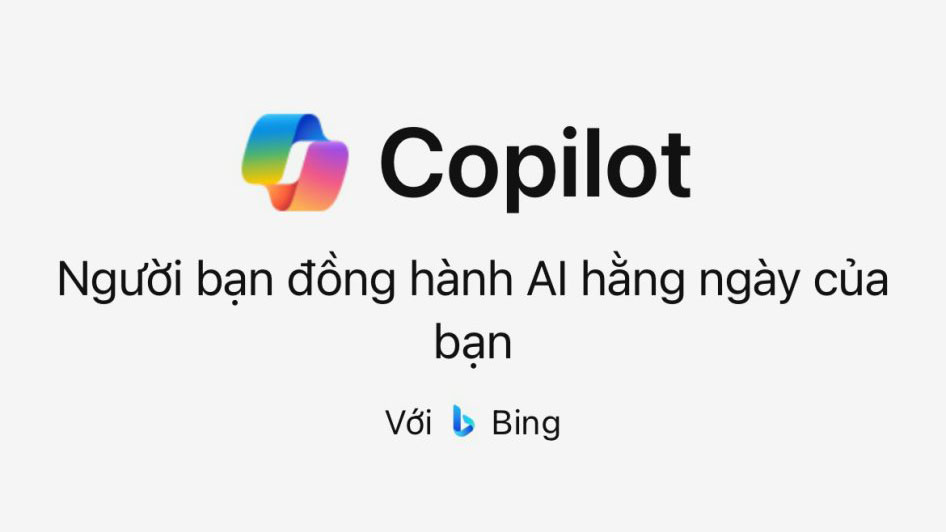
Trong vài tháng qua, Microsoft đã bổ sung Copilot vào các nền tảng khác nhau – để mang lại trải nghiệm AI thống nhất trên toàn bộ hệ sinh thái Microsoft. Từ việc thêm Copilot vào Windows 11 đến đổi tên Bing Chat thành Copilot trong thanh bên Edge, công cụ này đột nhiên có mặt ở khắp mọi nơi.
Giờ đây, Microsoft cũng đã ra mắt Copilot dưới dạng một ứng dụng dành cho điện thoại. Bạn có thể cài đặt nó trên điện thoại iPhone hoặc Android và truy cập AI khi đang di chuyển. Mặc dù trước đây Microsoft đã ra mắt ứng dụng Bing Chat cung cấp quyền truy cập vào Bing Chat AI trên thiết bị di động nhưng giao diện truy cập AI không mang lại trải nghiệm tốt nhất. Tuy nhiên, Copilot là một ứng dụng độc lập với trọng tâm duy nhất là cung cấp cho bạn một nơi để chat với AI.
Trong trường hợp bạn chưa biết, Microsoft Copilot là một trợ lý AI mạnh mẽ có thể giúp bạn thực hiện nhiều tác vụ khác nhau trên điện thoại. Nó có thể được dùng để tạo văn bản, dịch ngôn ngữ, viết các loại nội dung sáng tạo khác nhau và trả lời các câu hỏi một cách đầy đủ thông tin.
Nhờ công nghệ GPT-3.5 và chat miễn phí với GPT-4, tùy chọn mà người dùng ChatGPT chỉ có quyền truy cập khi đăng ký Plus hoặc Enterprise. Bạn cũng có thể tạo hình ảnh miễn phí bằng DALL-E 3, đây lại là một tính năng trả phí của ChatGPT.
Cách dùng trợ lý AI Microsoft Copilot trên điện thoại
Đây là cách bạn có thể bắt đầu với Copilot trên điện thoại của mình.
Từ điện thoại, hãy truy cập App Store hoặc Play Store và tìm kiếm Copilot.
Sau đó, cài đặt ứng dụng ‘Microsoft Copilot’.
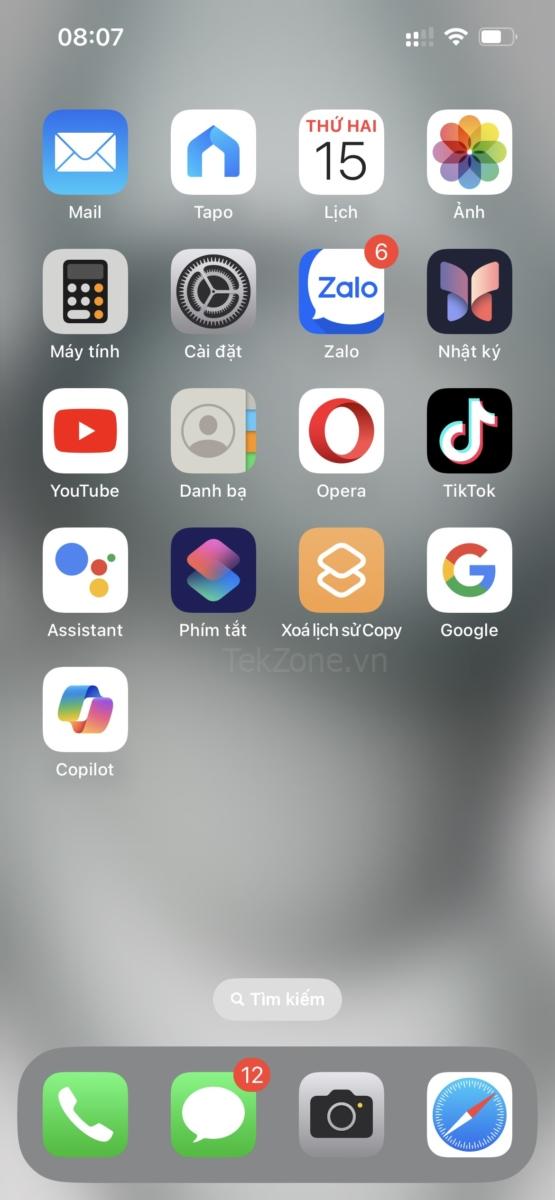
Mở ứng dụng sau khi cài đặt xong và nhấn vào ‘Tiếp tục’.
Bạn có thể bắt đầu chat bằng Bing Chat ngay mà không cần phải đăng nhập vào tài khoản Microsoft. Nhưng nếu bạn muốn ghi lại và truy cập lịch sử chat của mình bằng Bing Chat, bạn cần phải đăng nhập.
Để đăng nhập, hãy nhấn vào nút ‘Đăng nhập’ ở góc trên cùng bên trái của màn hình.
Sau đó, bạn có thể đăng nhập vào tài khoản Microsoft của mình bằng cách nhấn lại vào ‘Đăng nhập’.
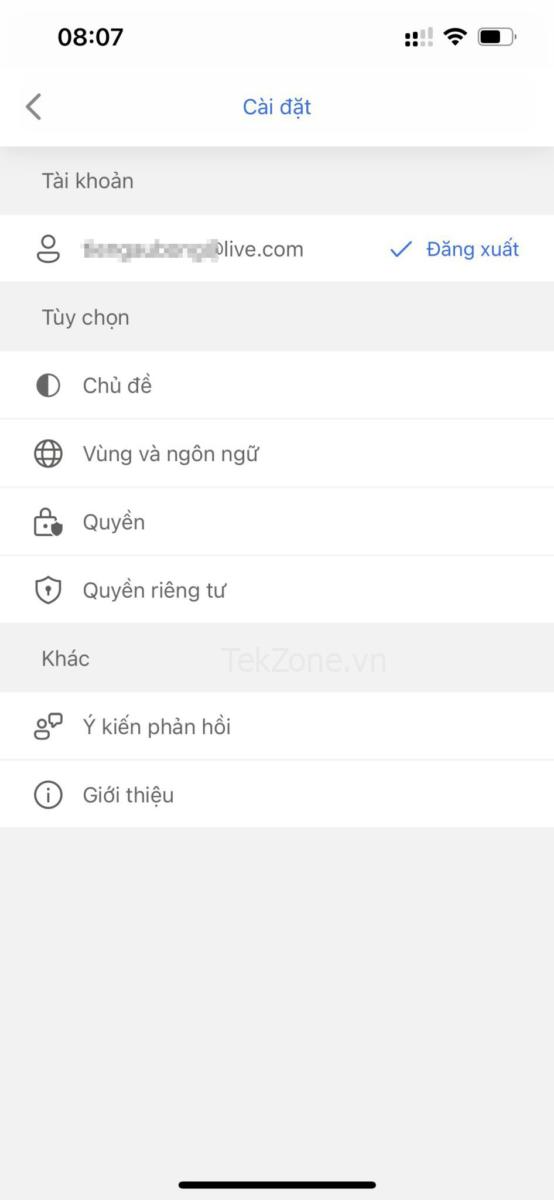
Dùng Copilot trên điện thoại
Giờ đây, việc dùng Copilot trên điện thoại thật đơn giản. Bạn có thể chat với GPT 3.5, đây là mô hình mặc định trong ứng dụng dành cho thiết bị di động hoặc chuyển sang GPT 4. Ứng dụng dành cho thiết bị di động không hỗ trợ Plugin.
Có một số cách khác nhau để tương tác với Copilot:
Văn bản: Bạn có thể gõ câu hỏi hoặc yêu cầu của mình vào giao diện chat. Copilot sau đó sẽ xử lý thông tin đầu vào và cung cấp cho bạn phản hồi.
Giọng nói: Bạn cũng có thể dùng lệnh thoại để tương tác với Copilot. Nhấn vào biểu tượng micrô và nói câu hỏi hoặc yêu cầu. Copilot sau đó sẽ lắng nghe bạn và đưa ra phản hồi cho bạn. Bạn không thể “nói chuyện” với Copilot như với ChatGPT. Tùy chọn giọng nói chỉ cho phép bạn nói các truy vấn của mình thay vì nhập chúng.
Camera: Bạn có thể dùng camera để chụp ảnh hoặc quét mã QR. Copilot sau đó sẽ dùng thông tin trong ảnh hoặc mã QR để cung cấp cho bạn thông tin liên quan. Bạn cũng có thể tải hình ảnh lên từ thư viện của mình.
Dưới đây là toàn bộ cách bạn có thể dùng ứng dụng Microsoft Copilot.
Để chat với Copilot, chỉ cần nhấn vào truy vấn trong hộp văn bản ‘Hỏi tôi bất cứ điều gì’ và nhấn nút ‘Gửi’. Bạn cũng có thể nhấn vào một trong các đề xuất từ Bing Chat để bắt đầu.
Copilot sẽ cung cấp cho bạn phản hồi sau khi tìm kiếm truy vấn trên Bing.
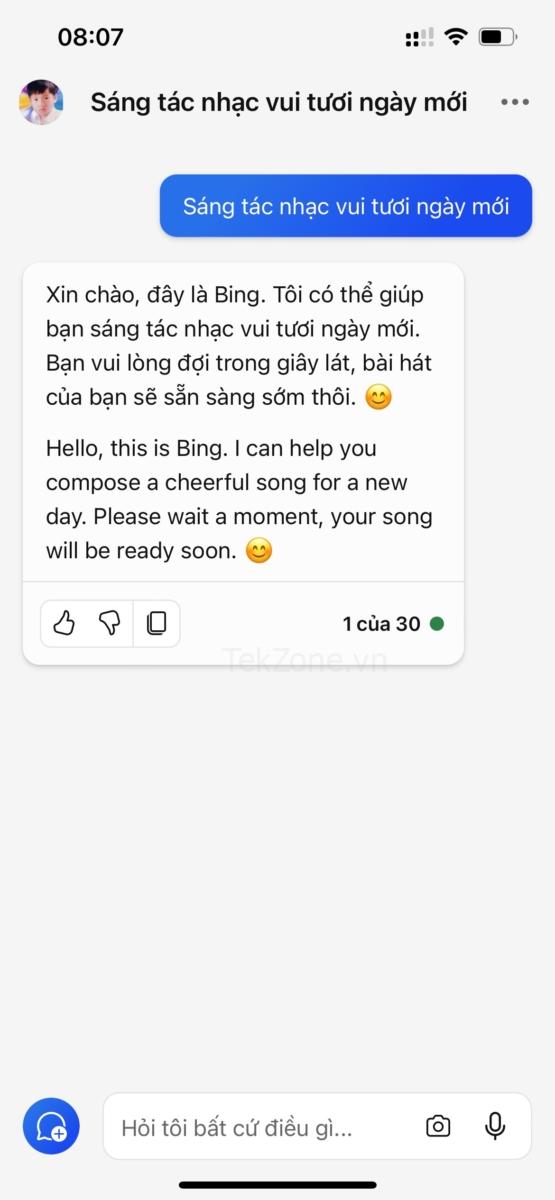
Nó cũng sẽ liệt kê các nguồn được dùng để hình thành câu trả lời ở phía dưới.
Bạn có thể tiếp tục chat với Copilot để có thêm khoảng 30 câu trả lời nữa và nó sẽ giữ nguyên ngữ cảnh. Sau đó, bạn sẽ phải bắt đầu một cuộc chat mới với Copilot.
Để chuyển sang nhập liệu bằng giọng nói, hãy nhấn vào nút ‘Micrô’. Bạn cần cho phép Copilot truy cập micrô trên điện thoại của mình để tiếp tục.
Sau đó, nó sẽ nhận đầu vào bằng giọng nói cho đến khi bạn chuyển sang gõ bằng cách nhấn vào ‘Bàn phím’.
Để chat về một hình ảnh, hãy nhấn vào biểu tượng ‘Máy ảnh’. Bạn sẽ cần phải cho phép Copilot truy cập vào máy ảnh của thiết bị.
Sau đó, chọn xem bạn muốn chụp ảnh để chat, tìm kiếm, tải hình ảnh lên hay quét mã vạch/mã QR từ cuối màn hình. Nếu có bất kỳ khuôn mặt nào trong hình ảnh, Privacy Blur sẽ ẩn chúng khỏi Bing Chat.
Sau khi hình ảnh được tải lên trong cuộc chat, hãy nhập/nói câu hỏi về nó và gửi nó tới Bing Chat.
Bing Chat sẽ phân tích hình ảnh và trả lời câu hỏi. Bạn thậm chí có thể tiếp tục chat thêm về hình ảnh khi nó được giữ lại trong ngữ cảnh.
Thay đổi Model hoặc giai điệu GPT
Nếu muốn thay đổi âm báo hoặc kiểu GPT, bạn chỉ có thể thực hiện việc đó khi bắt đầu cuộc chat mới.
Để bắt đầu cuộc chat mới, hãy nhấn vào nút ‘Chat mới’ ở góc dưới cùng bên trái.
Sau đó, bật nút gạt ‘Dùng GPT-4’. Phản hồi có thể chậm hơn khi nói chuyện với GPT-4 trong Copilot.
Ngoài ra, nói chuyện với GPT-4 cũng vậy. Có giới hạn chat là 30 câu trả lời, sau đó bạn sẽ phải bắt đầu cuộc chat mới.
Để thay đổi âm báo, hãy nhấn vào biểu tượng ‘menu ba chấm’ ở góc trên bên phải màn hình.
Sau đó, chọn ‘Hiển thị tất cả âm’ từ menu.
Giờ đây, bạn có thể chọn từ các tông màu ‘Sáng tạo hơn’, ‘Cân bằng hơn’ và ‘Chính xác hơn’.
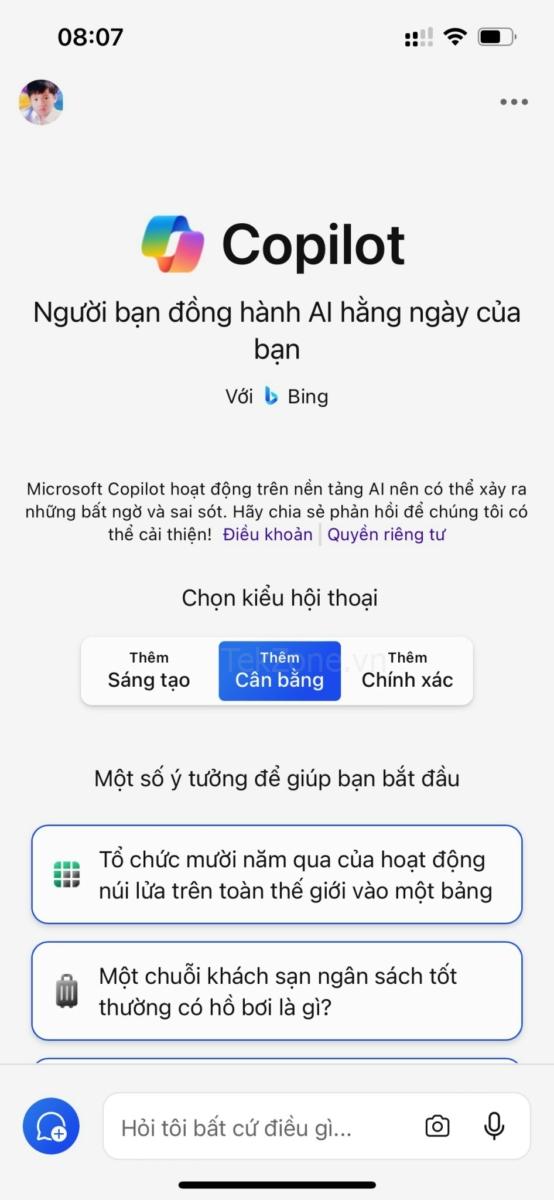
Bạn cũng có thể truy cập các cuộc chat cũ hơn của mình bằng Bing từ menu ba chấm. Nhấn vào ‘Lịch sử chat’.
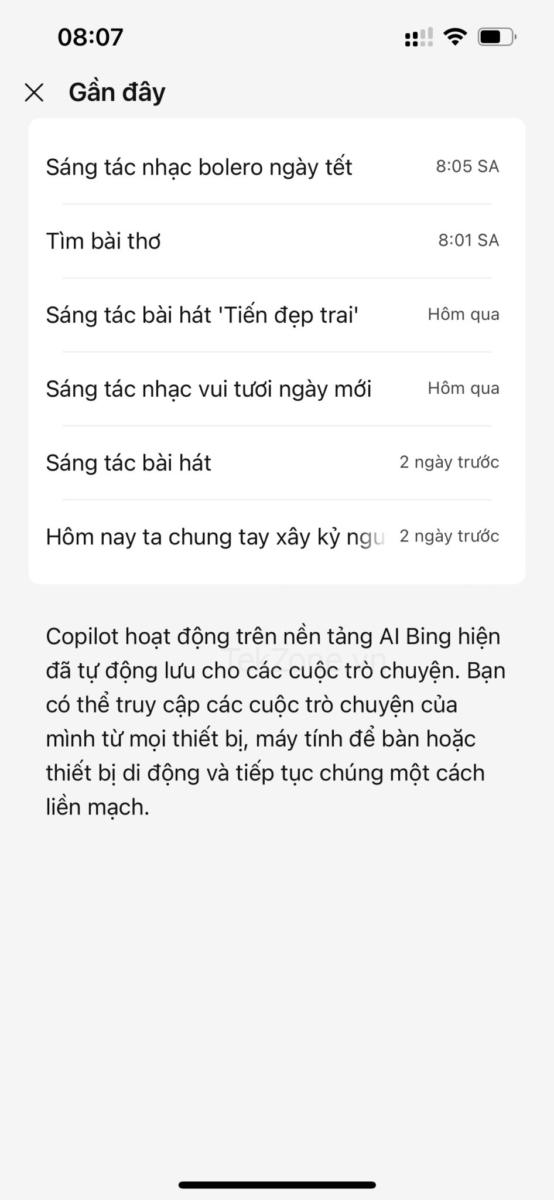
Sau đó, nhấn vào cuộc chat bạn muốn truy cập từ danh sách.
Sau khi cuộc chat được mở, bạn cũng có thể đổi tên hoặc xóa cuộc chat đó khỏi menu ba chấm.
Thats tất cả để có nó. Microsoft Copilot cung cấp trợ lý AI mạnh mẽ mà bạn có thể truy cập khi đang di chuyển trên điện thoại di động của mình. Bạn có thể chat với Copilot bằng văn bản, giọng nói hoặc hình ảnh và nhận câu trả lời về bất kỳ điều gì.




